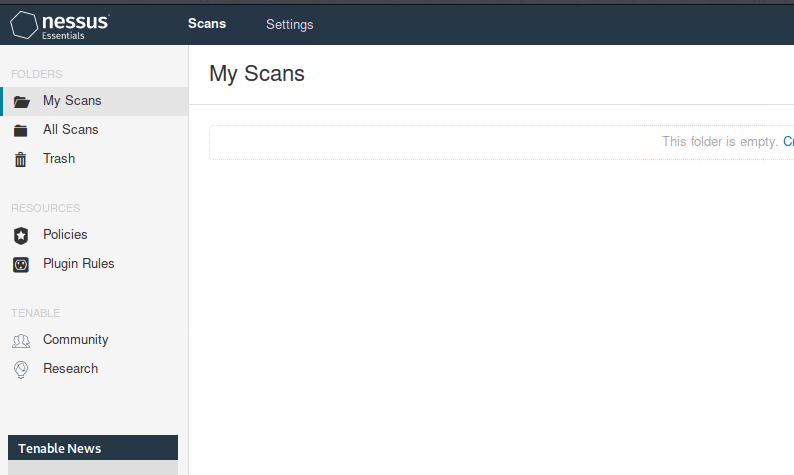En esta entrada os voy a explicar la herramienta Nessus y si tuvierais dinero veríais que fácil seria hacer auditorias de seguridad.
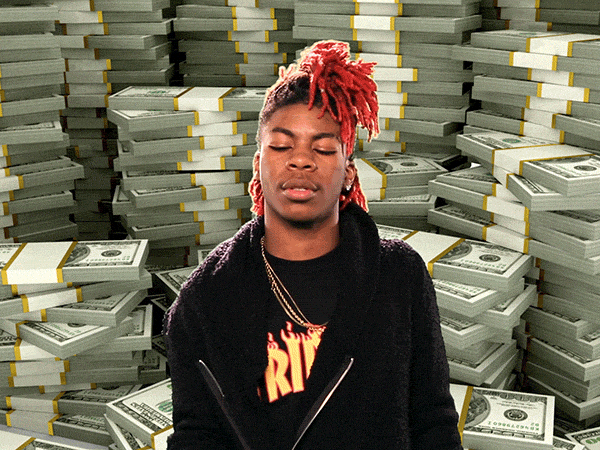
Nessus es una aplicación de pago que se utiliza para hacer auditorias de seguridad, ya que te facilita mucho el trabajo.
Este tutorial también es valido para Ubuntu.
Nos permite la aplicación Nessus de manera gratuita escanear 16 IP que nos viene perfecto para nuestras pruebas.
Para descargarlo, antes debéis rellenar un formulario con vuestros datos desde la siguiente pagina web:
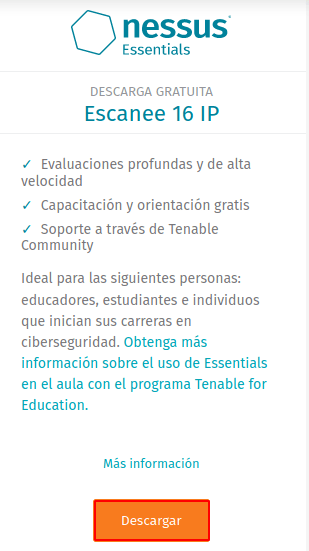
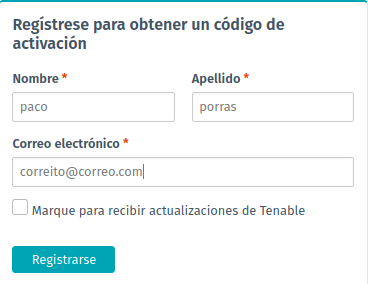
Una vez rellenado el formulario, os enviaran por correo el enlace de descarga y la clave para utilizarlo de manera trial.

Accedemos al enlace y descargamos el .deb de la versión de nuestro Kali Linux.
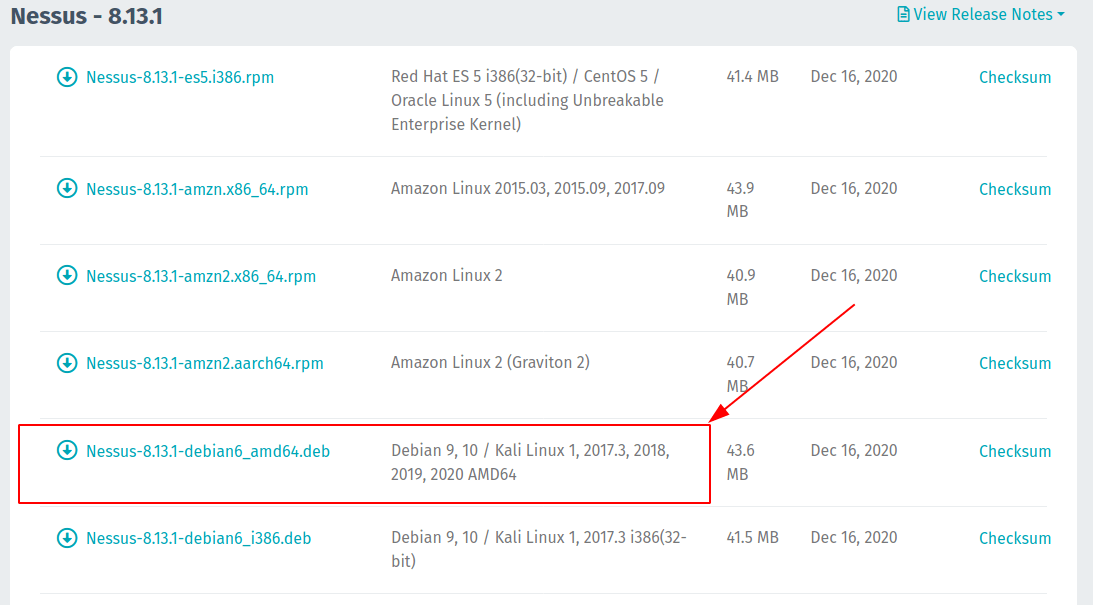
Una vez descargado, para instalarlo ejecutamos el siguiente comando:
comandoit@comandoit:~# dpkg -i Nessus-x-xx-.deb Seleccionando el paquete nessus previamente no seleccionado. (Leyendo la base de datos ... 248799 ficheros o directorios instalados actualmente.) Preparando para desempaquetar Nessus-8.13.1-debian6_amd64.deb ... Desempaquetando nessus (8.13.1) ... Configurando nessus (8.13.1) ... Unpacking Nessus Scanner Core Components... Created symlink /etc/systemd/system/nessusd.service → /lib/systemd/system/nessusd.service. Created symlink /etc/systemd/system/multi-user.target.wants/nessusd.service → /lib/systemd/system/nessusd.service. - You can start Nessus Scanner by typing /bin/systemctl start nessusd.service - Then go to https://nuestraiplocal:8834/ to configure your scanner
Arrancamos Nessus desde el terminal:
comandoit@comandoit:~# /bin/systemctl start nessusd.service
Abrimos nuestro navegador y accedemos a la url https://127.0.0.1:8834 para poder acceder a Nessus.
Nos mostrara una ventana de que producto de Nessus queremos elegir y debemos seleccionar Nessus Essentials.
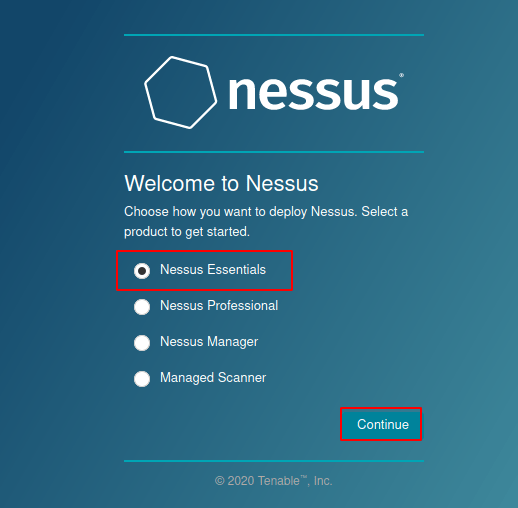
Nos mostrara para solicitar una clave de prueba, rellenando el formulario, pero en nuestro caso ya lo hemos realizado en los pasos anteriores –> Seleccionamos Skip.
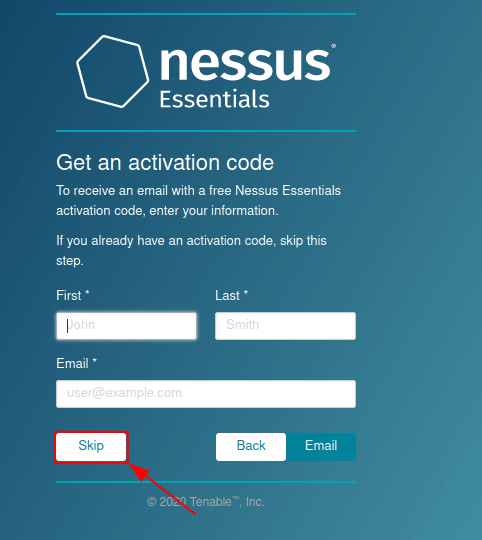
Nos mostrara la siguiente ventana de introducir el clave, nosotros introducimos el clave que recibimos por correo para continuar con la instalación de Nessus.
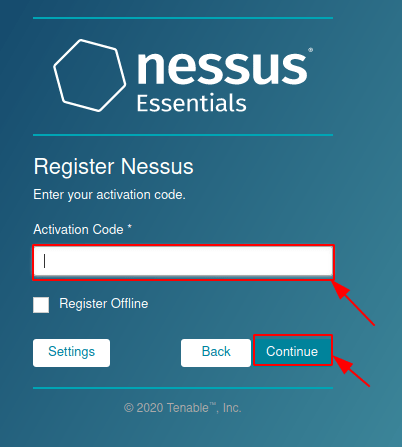
En la ventana siguiente, crearemos el usuario de Nessus con nuestra contraseña:
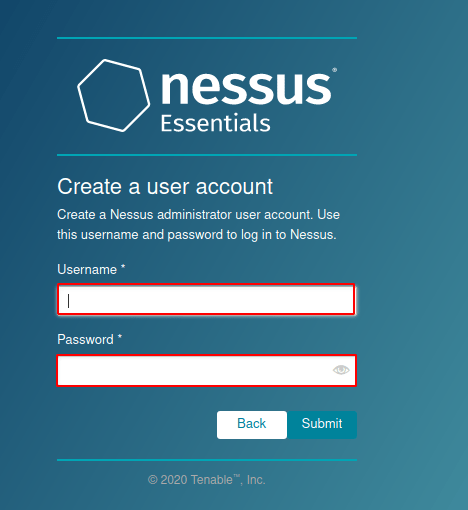
En la siguiente ventana, empezara el proceso de descargar los plugins y dependencias de Nessus:
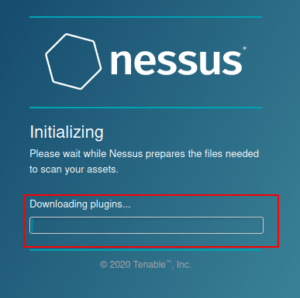
Una vez cuando haya completado la descarga de plugins, ya nos aparecerá el panel de Nessus para poder trabajar con el.